cdr中想要环形阵列星形,该怎么实现呢?下面我们就来看看cdr阵列复制图形的技巧。

1、打开CorelDRAW X8软件,点击【新建文档】,按图示参数新建一个cdr文档(如图所示);
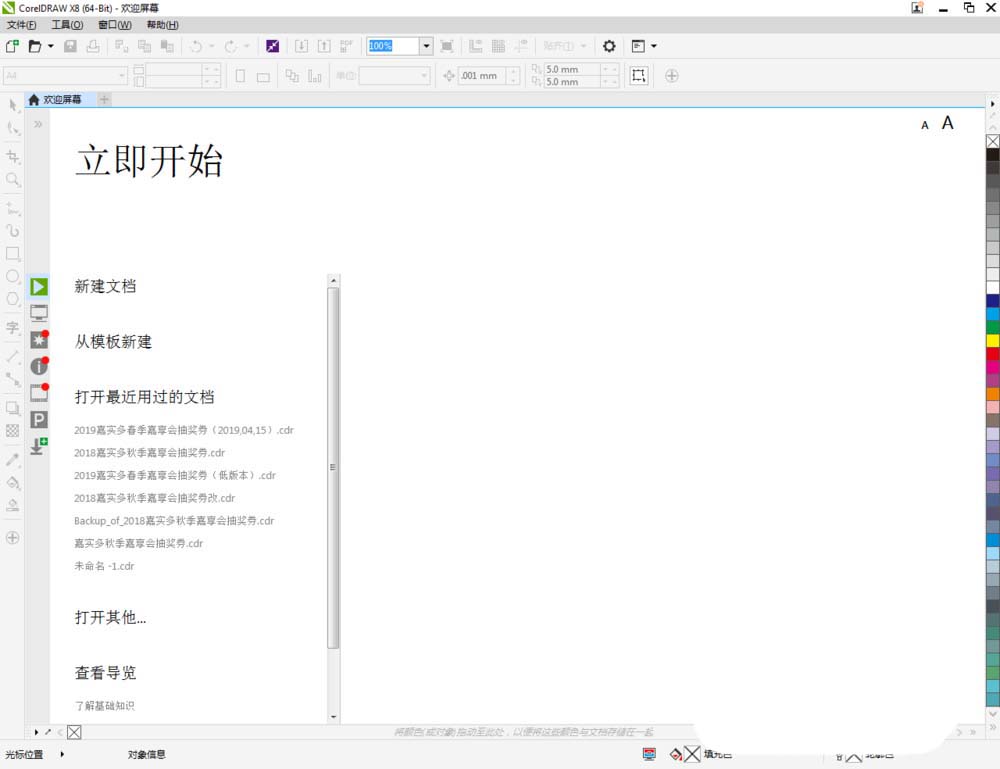
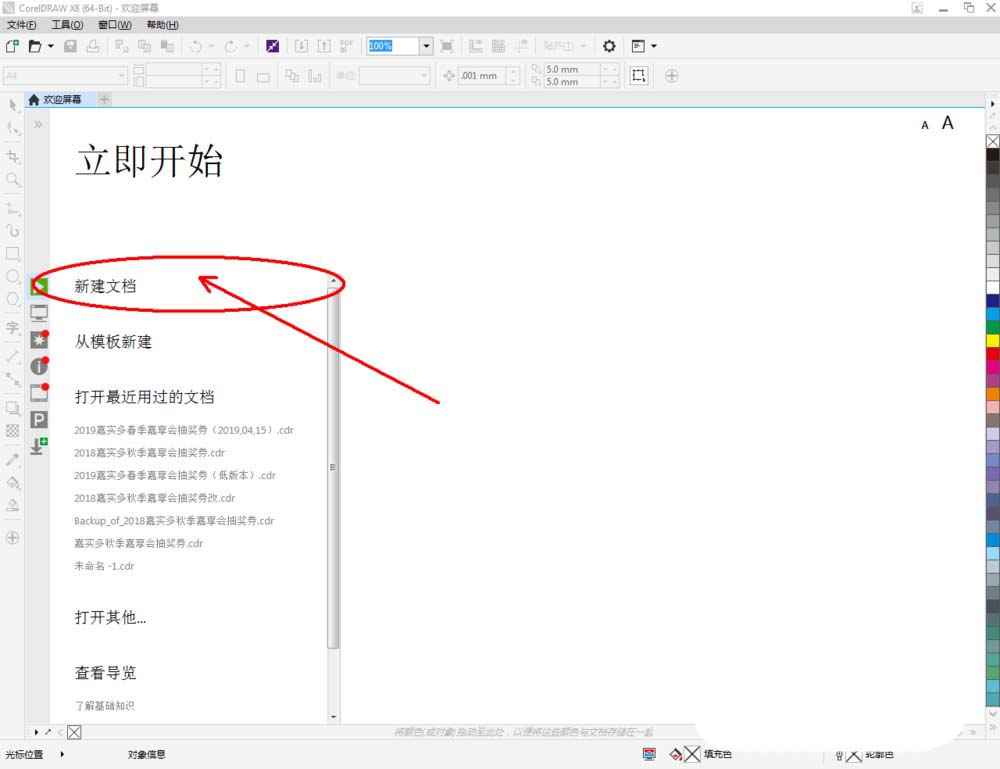
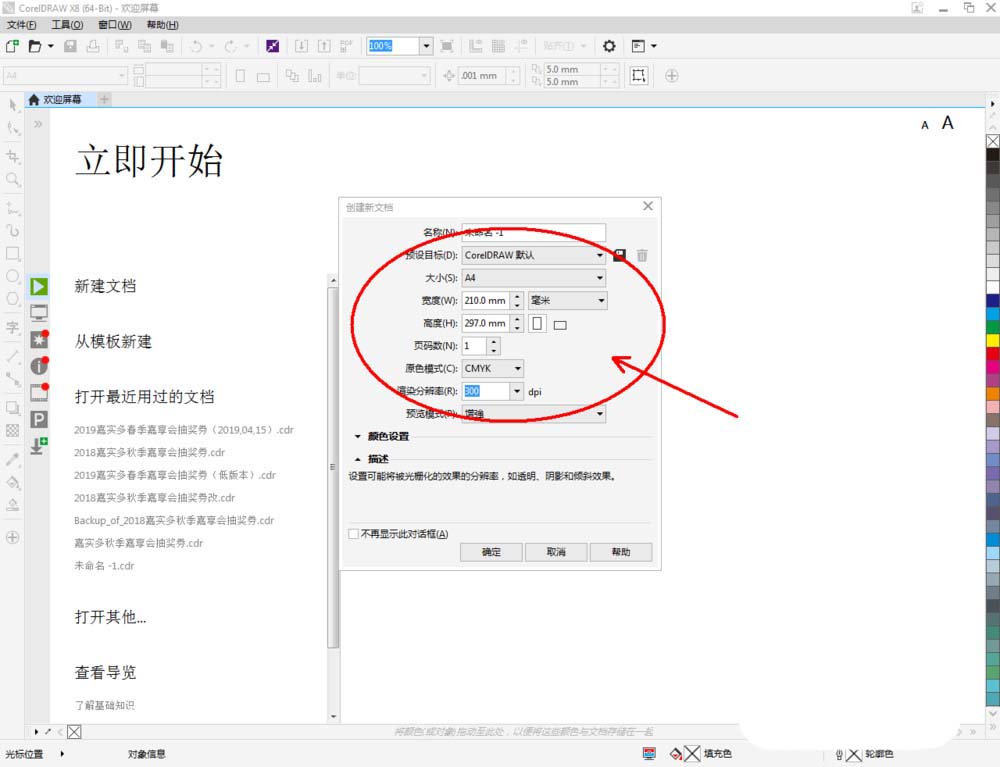
2、点击【椭圆形工具】,在作图区域绘制一个圆形图案。;点击【星形工具】在圆形图案的左上方绘制一个星形图案。完成后,调整好两个图案的位置(如图所示);
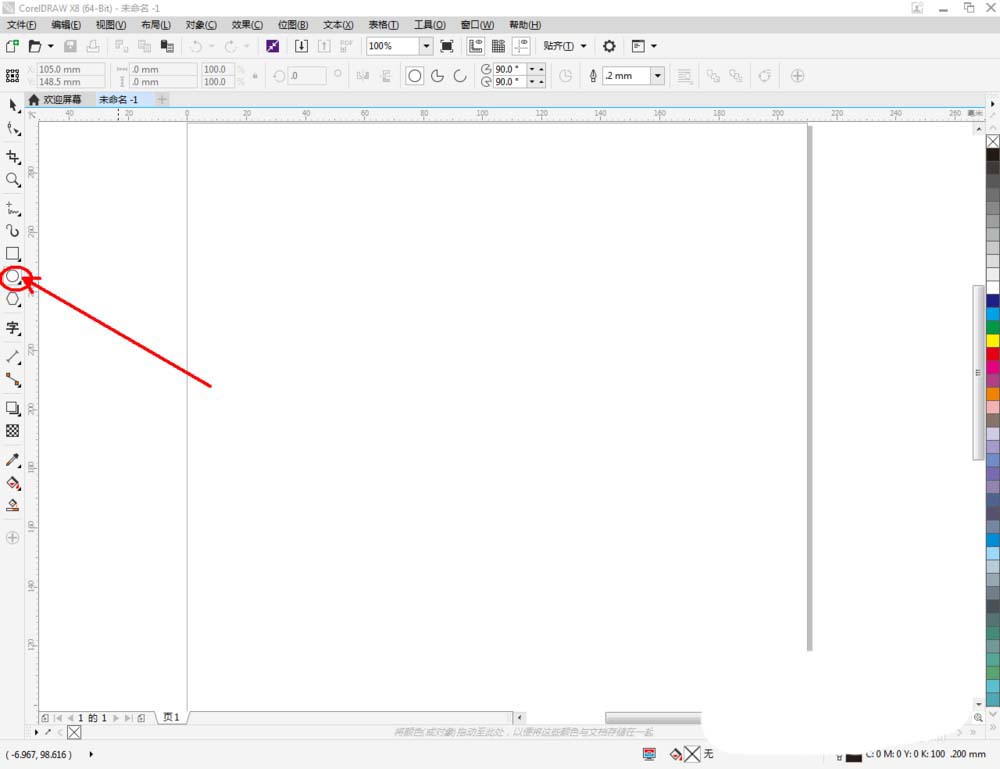
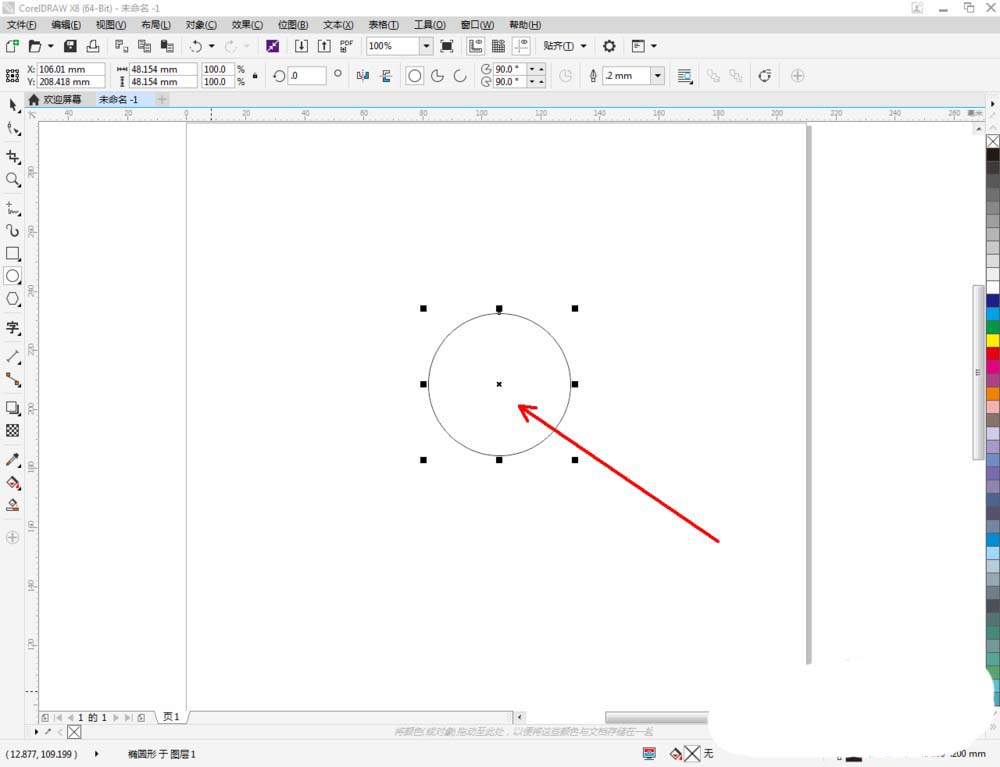

3、点击【对象】-【变换】-【旋转】,将变换窗口调出到右边工作区处(如图所示);
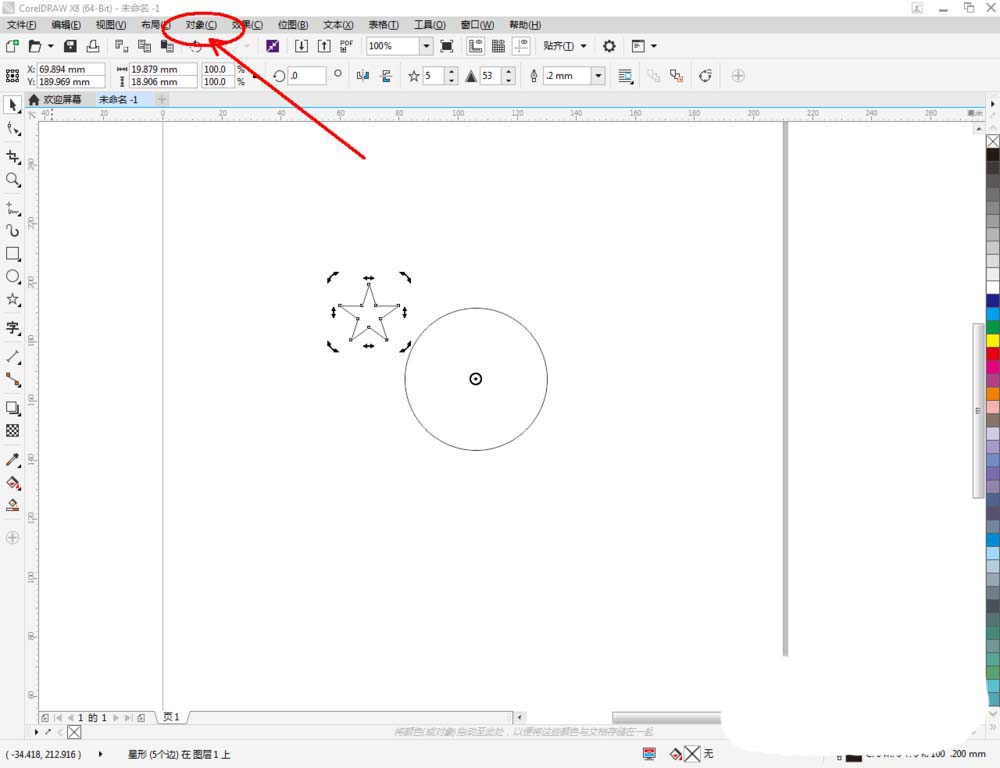
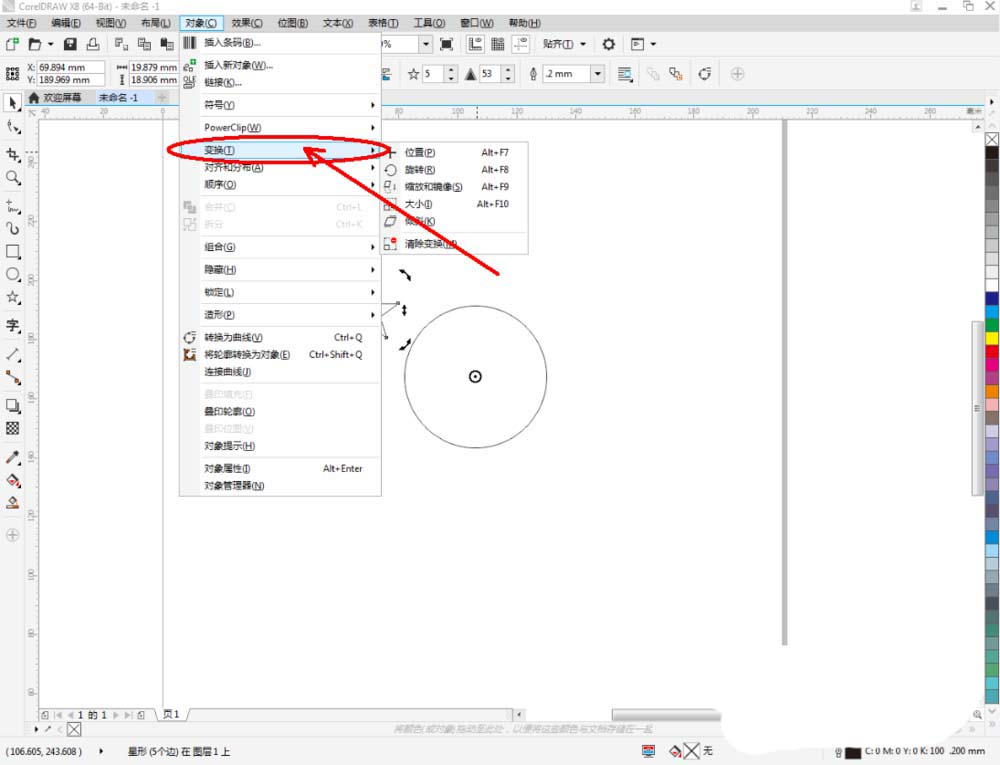
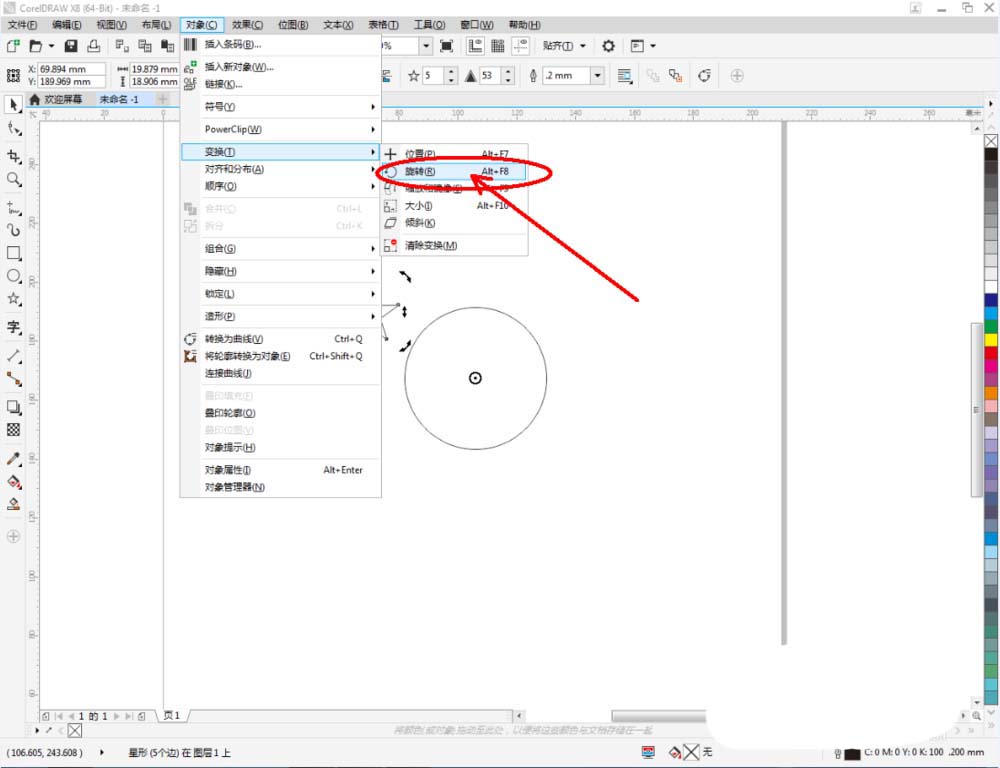
4、鼠标双击星形图案,将星形图案中心的小圆圈移动到圆形图案的中心点位置。将右边变换窗口中的旋转角度设置为:45;副本数量设置为:8,完成对星形图案的阵列(如图所示);
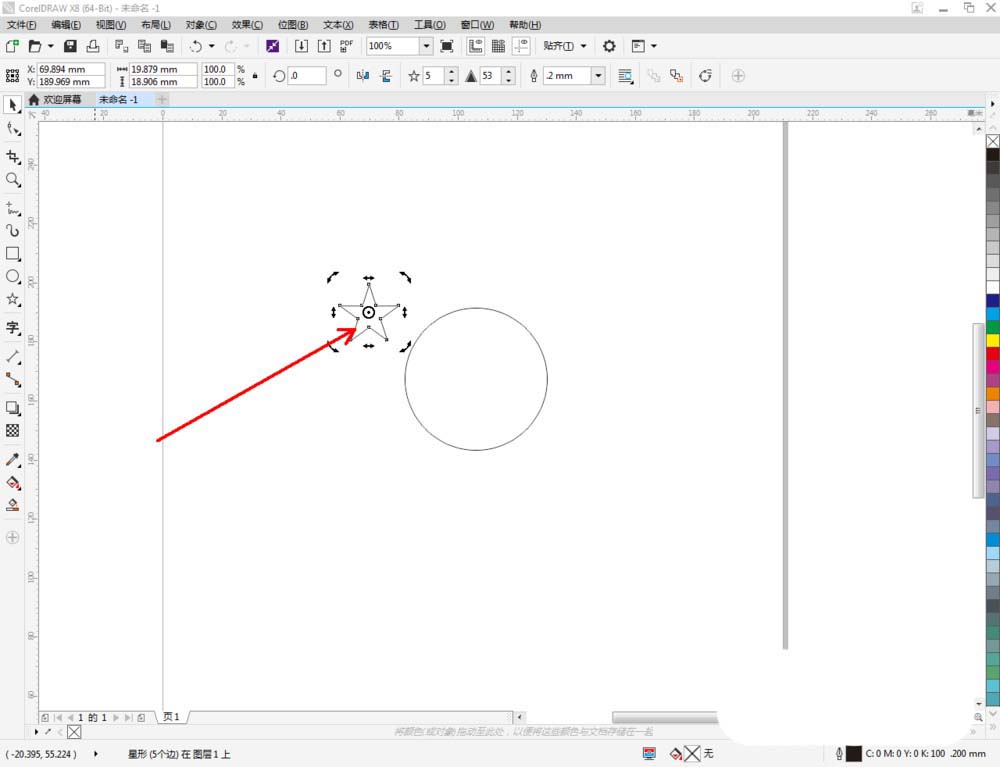
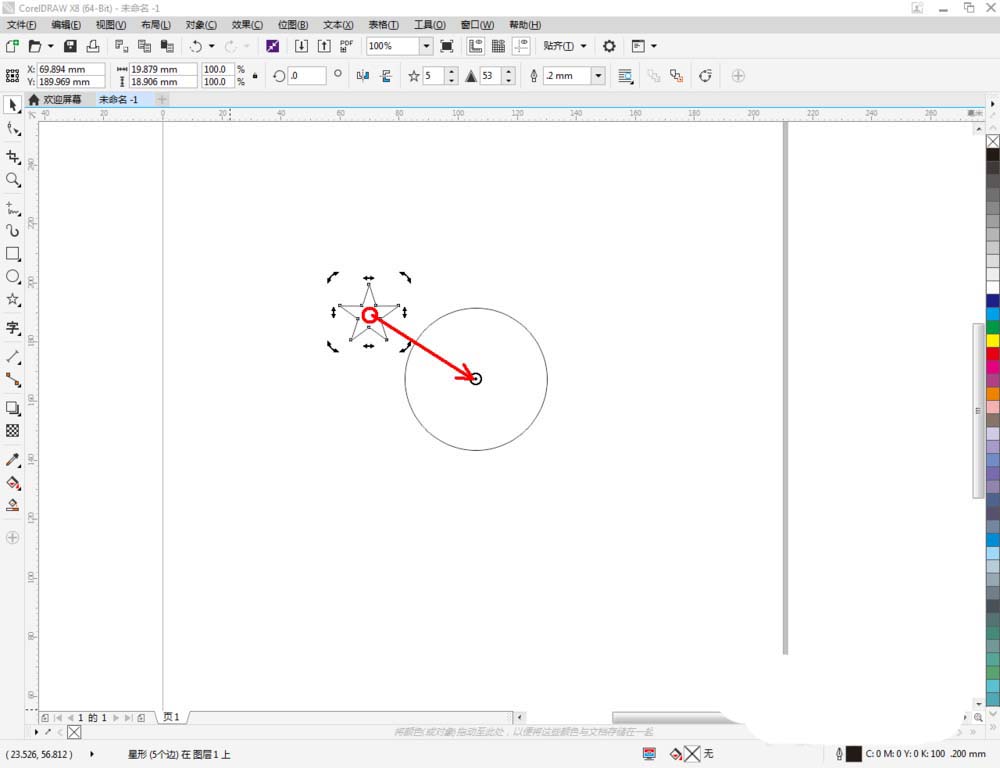
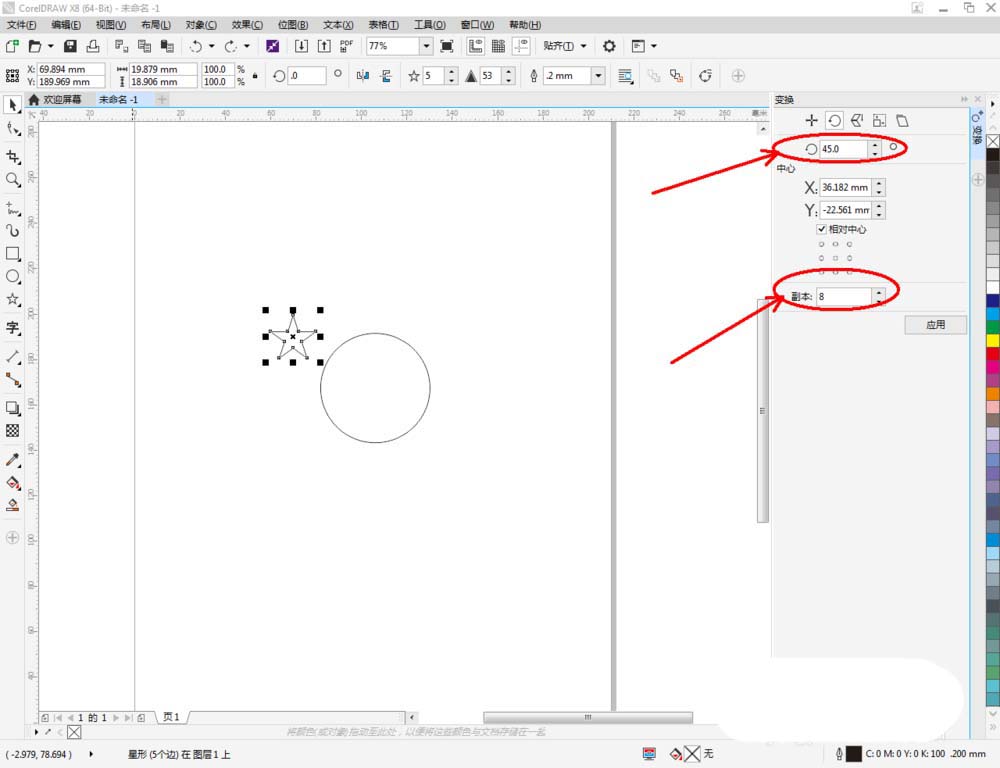
5、完成星形图案的阵列操作后,给星形图案和圆形图案填充颜色并完善细节部分的制作。这样我们通过阵列绘制出来的作品边全部制作完成。
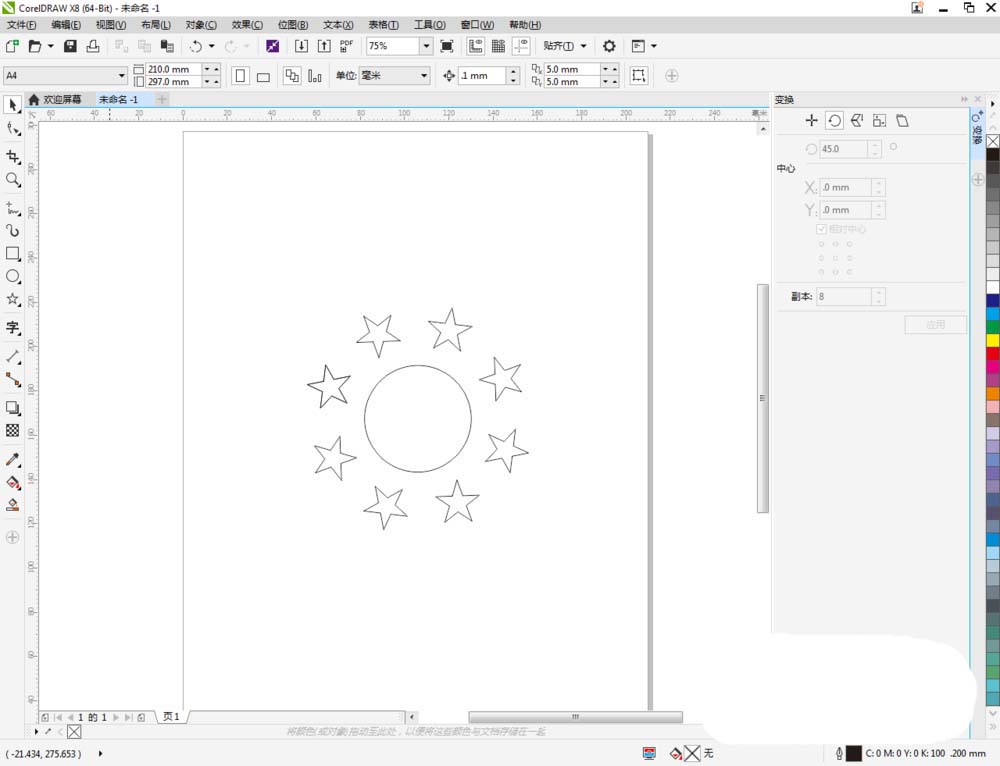
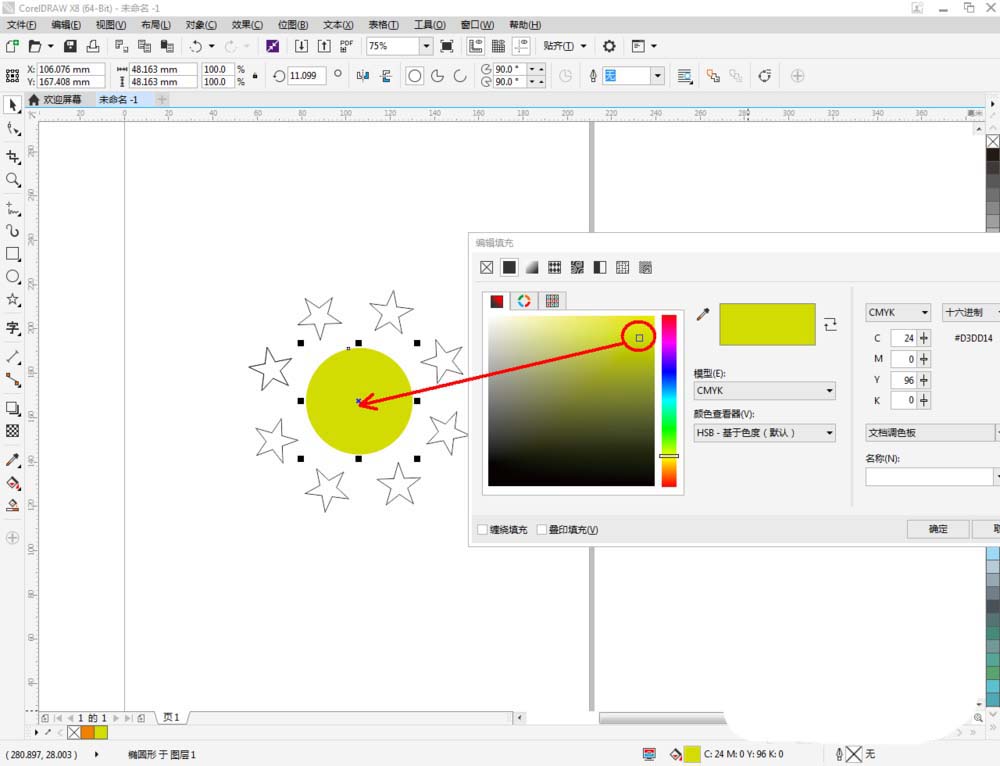
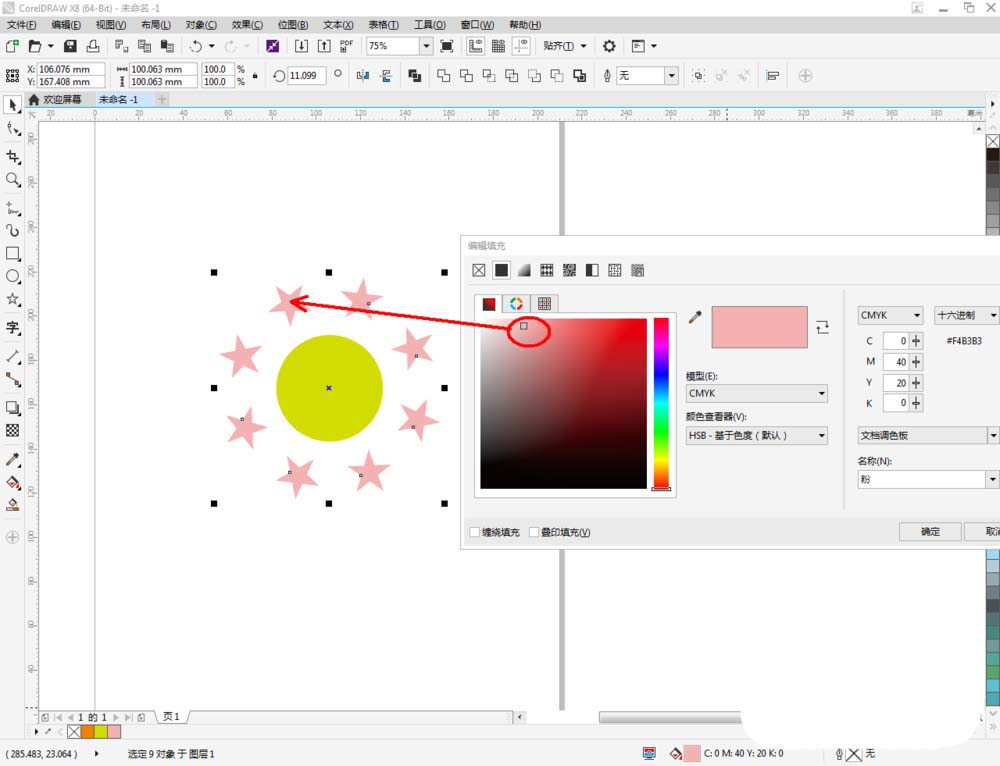
以上就是cdr星形环形阵列的教程,希望大家喜欢,请继续关注脚本之家。
相关推荐: